在日常工作中,我们经常需要处理各种文档,而microsoft word因其强大的功能和良好的兼容性成为最受欢迎的文档编辑工具之一。然而,在某些情况下,您可能会遇到文件默认打开方式不是word的问题,或者想要将word设置为特定文件类型的默认打开程序。本文将从多个角度为您介绍如何设置word作为默认打开方式。
在计算机操作系统中,每个文件类型都有一个与之关联的默认程序,用于打开该类型的文件。例如,docx文件通常与microsoft word相关联。当用户双击这类文件时,系统会自动使用关联的程序来打开它。因此,设置word作为默认打开方式意味着当您打开某种类型的文件(如doc、docx等)时,word将成为首选的应用程序。
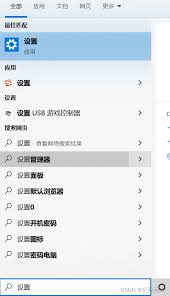
更改默认打开方式的主要原因是为了提高工作效率。例如,如果您主要使用word处理文档,那么将其设置为所有相关文件类型的默认程序可以节省您手动选择程序的时间。此外,对于一些特殊格式的文档,可能只有word能够完美地打开和编辑它们。
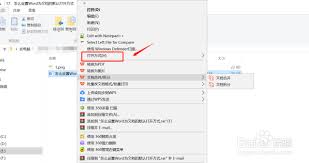
1. 找到文件并右键点击:首先,找到您希望更改默认程序的文件,并右键点击该文件。
2. 选择“打开方式”:在弹出的菜单中选择“打开方式”,然后选择“选择其他应用”。
3. 浏览word安装位置:在新打开的窗口中,您可以直接浏览到word的安装位置,或者在列表中查找microsoft word。如果word没有出现在列表中,可以勾选“始终使用此应用打开.docx文件”选项,然后点击“更多选项”。
4. 指定word为默认程序:点击“浏览”按钮,导航至word的安装目录,通常位于c:⁄⁄program files⁄⁄microsoft office⁄⁄root⁄⁄officexx或c:⁄⁄program files (x86)⁄⁄microsoft office⁄⁄root⁄⁄officexx(其中xx代表版本号),找到winword.exe文件并选中,最后点击“确定”。
1. 找到文件并右键点击:与windows类似,首先找到文件并右键点击它。
2. 选择“获取信息”:在弹出的菜单中选择“获取信息”。
3. 更改默认程序:在打开的信息面板中,找到“打开方式”部分,点击下拉菜单选择microsoft word。
4. 设置为默认:如果需要将word设置为所有相同类型文件的默认程序,点击“全部更改”按钮。
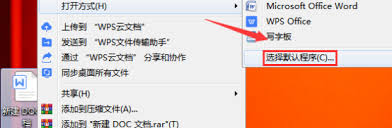
- 更改默认程序可能会影响其他应用程序的正常运行,特别是当多个应用程序支持相同的文件类型时。
- 确保您的word软件是最新版本,以避免因软件问题导致的文件无法正确打开的情况。
通过上述步骤,您可以轻松地将microsoft word设置为各种文档类型的默认打开方式,从而提升您的工作效率。希望这篇文章对您有所帮助!

在日常办公中,文件盒标签的制作是整理文档、提高工作效率的重要一环。使用word软件可以方便、快捷地设计出符合需求的文件盒标签。以下将从准备工作、标签设计、文字设置及打印应用等多个维度详细介绍word文件盒标签的制作方法。一、准备工作在制作文件盒标签前,首先需要

在日常工作中,我们常常需要对word文档中的页面进行一些格式上的调整,以确保文档看起来整洁美观。其中,调整页边距是一项非常常见的需求。以下是如何在microsoftword中整体调整页边距的步骤:1.打开你的word文档。2.点击顶部菜单栏中的“布局”选项。3

在日常工作中,我们经常需要使用各种各样的字体来使文档更加美观、专业。方正小标宋简体作为一种常见的字体,在正式文件和公文中的应用非常广泛。然而,对于初次接触word的用户来说,找到并正确使用这种字体可能会感到有些困惑。今天,我们就来详细探讨一下如何在word中找

随着互联网技术的发展,网站成为了企业和个人展示自己、进行业务交流的重要平台。然而,在享受便利的同时,网站的安全问题也日益凸显。尤其是对于使用wordpress搭建的网站来说,如何有效地利用各种安全插件来保护网站不受黑客攻击、病毒感染等威胁,是每个网站管理者需要

在使用microsoftword进行文档编辑时,错别字的出现不仅影响阅读体验,还可能传递错误的信息。为了提高工作效率和文档质量,掌握快速查找错别字的方法至关重要。以下是一些实用的技巧和步骤,帮助你在word中迅速发现并纠正错别字。1.利用拼写和语法检查功能wo